Sommaire
- 1 Configuration
- 2 Gestion de stock
- 3 Créer un entrepôt
- 4 Affectation d’un entrepôt à un tiers (client, fournisseur)
- 5 Configuration – gestion des réapprovisionnements
- 6 Allouer/modifier manuellement du stock
- 7 Calcul du stock de sécurité
- 8 La gestion des codes-barres
- 9 Opération d’inventaire – Importation du Stock en masse
- 10 Gestion des emplacements 4 axes
- 11 Associer des N° de Lot ou Série à un emplacement
- 12 Gestion des Réceptions – Expéditions de marchandises
- 13 Gestion des expéditions de marchandises
- 14 Le prix moyen pondéré – P.M.P
Configuration
Activer le module stock, page « Accueil – Configuration – Modules« .
Le module est alors activé, un pictogramme apparaît à la fin de la ligne du module, cliquez dessus pour accéder à la page de paramétrage spécifique à ce module.
Choisir les méthodes d’incrémentation et de décrémentation du stock.
Des réglages complémentaires peuvent être réalisés à partir de l’interface Paramètres PDF/Interface.
Le module stockplus apporte également des fonctionnalités complémentaires.
Gestion de stock
Les gestions d’entrepôts multiples associées à la gestion de stocks dans votre ERP Dolibarr fournit aux PME/PMI une gestion simple et efficace de leurs flux matières.
La gestion de stock permet de suivre des états de stock et des mouvements pour chaque produit défini grâce au module Produits. Cette gestion de stock peut être étendue sur plusieurs entrepôts.
Les stocks peuvent être constitués de matières premières, matières consommables, composants achetés ou fabriqués, sous-ensembles achetés ou fabriqués, articles sous-traités, produits finis, articles de rechange, articles défectueux à retoucher, articles obsolètes, emballages, etc. l’utilisation de catégories de produits permet d’organiser les composantes des stocks.
Dans DoliPlus, la gestion des UVA est intégrée dans la gestion de stock.
La gestion de stock englobe les processus suivants :
- Les réceptions de marchandises,
- Le processus de préparation de commandes et d’expédition,
- Gestion d’articles, de lots, des nomenclatures,
- Inventaire,
- Export de données statistiques,
- Gestion de code à barres,
- Gestion des étiquettes,
- Gestion des N° de suivi des Transporteurs,
Créer un entrepôt
La création d’un entrepôt est la première étape obligatoire à la gestion de stock.
On peut créer un entrepôt via l’onglet général
Produits/service, menu gauche Stock/nouvel entrepôt
Les seules informations obligatoires sont un code et un nom d’entrepôt. Il faut ensuite déterminer si l’entrepôt est en fonctionnement ou pas (ouvert/fermé).
Un entrepôt fermé ne peut être utilisé au travers des autres outils de Dolibarr. C’est donc un bon moyen de préparer un entrepôt (en le remplissant) avant de le mettre en fonction, ou de le bloquer momentanément pendant un inventaire.
Renseigner les champs :
Vous pouvez créer autant d’entrepôts que nécessaire, utile également pour
- vos stocks mobiles tels que camions d’intervention,
- stock chez un fournisseur,
- … ,
Associé à la gestion des Produits, le logiciel de gestion de stock permet :
- Suivi des entrées, sorties,
- Lieux et emplacements de stockage,
- Historique des mouvements,
- Inventaire,
- Classement par catégorie/famille de produits
Affectation d’un entrepôt à un tiers (client, fournisseur)
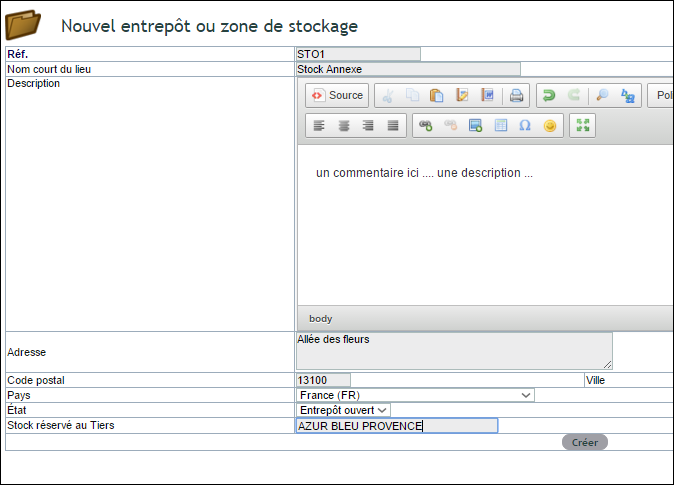
Un nouveau champ « Stock réservé au Tiers » permet de dédier un stock à un Tiers.
Exemple d’application :
Votre fournisseur fabrique des sous-ensembles pour votre production, et vous livre au fur et à mesure, comptez facilement le restant à livrer de ce stock et gardez trace des mouvements de stock associés dans votre logiciel de gestion des stocks.
A contrario, c’est vous qui fabriquez pour un client par avance, comptez facilement le restant à livrer de ce stock et gardez trace des mouvements de stock associés.
Configuration – gestion des réapprovisionnements
En lien direct avec les commandes fournisseurs l’approvisionnement des stocks peut être paramétré de différentes manières dans Dolibarr.
Pour cela, se rendre dans la configuration du module stock et choisir le mode le plus adapté à votre entreprise.
Selon l’option choisie dans la configuration du module, une modification prend place au moment de la commande, au moment de la livraison, au moment de la facture, etc.
Un mouvement de stock est alors enregistré selon les critères de décrément choisis.
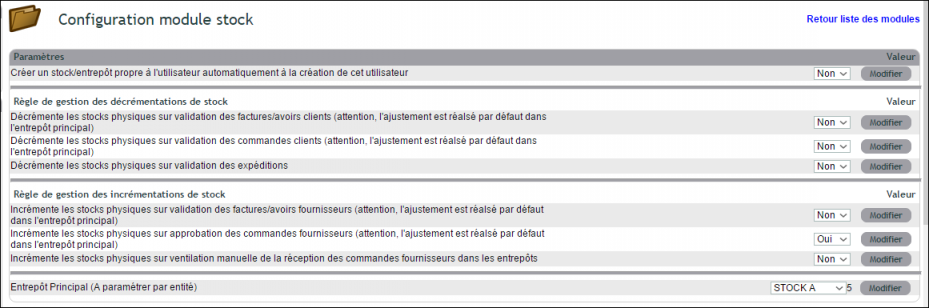
Allouer/modifier manuellement du stock
Fiche produit
Utiliser l’onglet stock pour définir la valeur de stock de chaque produit, dans chaque entrepôt.
Si l’on désire apporter des correctifs au stock existant, le faire directement de la même manière.
Interface – Sortie de stock sur mouvement
Une interface permet de la saisie de sortie de stock hors commande, expéditions….
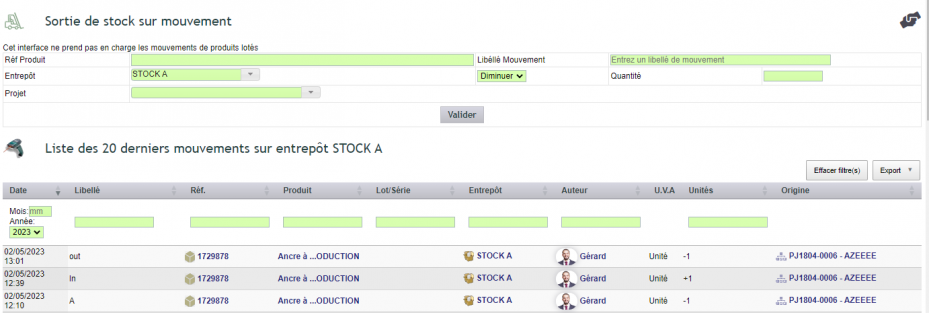
Si un projet est désigné, l’onglet référent du projet permettra de valoriser les stocks consommés dans le bilan financier.

Fiche entrepôt
Il est possible d’obtenir une liste détaillée des produits et mouvements enregistrés dans un entrepôt via un clic sur le nom de l’entrepôt dans la liste des entrepôts.
Calcul du stock de sécurité
Sélectionner les produits en général la méthode ABC (basée sur la loi de 20-80 ou Pareto) qui permet de choisir les références en fonction de critères déterminants (Valeur, chiffre d’affaires…). Les références de classe A sont retenues.
Cette information est à consigner dans la fiche produit.
La gestion des codes-barres
Se reporter à la page : La gestion des codes-barres
Opération d’inventaire – Importation du Stock en masse
Se reporter à la page : Gestion des Inventaires
Gestion des emplacements 4 axes
Cette fonctionnalité est activable via le menu Paramètres PDF/interface onglet Paramètres généraux et l’optionPG35.
Cette gestion d’emplacement de stock dans votre logiciel de gestion des stocks est une fonctionnalité de DoliPlus.
Elle permet de définir 4 axes supplémentaires pour localiser vos produits dans un entrepôt.
- 1 axe peut représenter une sous zone,
- les 3 autres, les coordonnées X,Y,Z
À ces 4 axes s’ajoute la possibilité :
- d’enregistrer des Numéros de lot ou série d’articles présents sur cet emplacement,
- de consigner sur deux champs supplémentaires la date limite de consommation (DLC) ou date Limite de Consommation et Date Limite d’Utilisation Optimale (DLUO ) pour le lot correspondant aux produits stockés sur cet emplacement,
L’activation de cette option affiche la gestion des emplacements lors de la gestion des réceptions et expéditions (Onglet dans commande fournisseur)
Associer des N° de Lot ou Série à un emplacement
Il est possible de saisir les Numéros de lot ou série sur chaque emplacement ce qui permet ensuite :
- Au moment de l’expédition, les Numéros de lot ou série ou série saisis dans l’interface d’expédition de la commande client sont automatiquement décrémentés de l’emplacement,
- les Numéros de lot ou série sont automatiquement associés à la ligne de commande puis la ligne de facture correspondante,
Ainsi, il est ensuite possible de retrouver les articles vendus et leurs Numéros de lot ou série dans une vue en liste.
Si les numéros de lots ne sont pas gérés via les emplacements, il est également possible de réaliser une saisie manuelle en modification de ligne de facture.
Gestion des Réceptions – Expéditions de marchandises
Cette fonctionnalité est accessible depuis la commande fournisseur en statuts «validée et transmise» et « Attente réception »,
Réception
Dans la commande fournisseur, sélectionnez l’onglet « Réception vers stock », puis le type de livraison
- Totale/ Partielle
- Jamais reçue
- Annulée
Ventilation dans le stock
L’interface vous propose s’il reste des produits à réceptionner de les ventiler dans les entrepôts déclarés.
Si l’option gestion des emplacements est activée, la sélection d’un emplacement est alors possible.
A la validation, les stocks sont incrémentés et le statut de la commande fournisseur s’ajuste automatiquement.
Gestion des expéditions de marchandises
Expédition
Depuis la commande client «validée» et son onglet « Réceptions/Expéditions», choisir un entrepôt et activer le bouton « Nouvelle expédition ».
Cet onglet est nommé « Réceptions/Expéditions » car il est également possible de gérer vos propres transports et de gérer la «Réception» des marchandises chez vos clients avec l’édition de bons de réception.
L’interface vous propose de renseigner différentes informations globales de colisages , transporteurs, N° de tracking, date … dans la partie haut
Nota:
Il est également possible d’ajouter un article joint – non facturé, à l’expédition bien qu’il ne figure pas sur la commande client.
►Le stock sera décrémenté pour cet article, mais non facturé au client.
Cette fonctionnalité est utilisée par exemple pour joindre un catalogue dont on souhaite gérer le stock. Cela peut être également utilisé pour gérer un stock de palettes,…
Gestion des transporteurs et numéros de suivi
Ces informations sont reprises dans les documents d’expédition ou de livraison.
Pour certains, il est possible de créer un lien par une URL qui point vers l’interface Web de suivi du transporteur exemple: Colissimo
Gérer les Numéros de lot ou série – Gestion par emplacement
Affectation manuelle
Vous pouvez affecter manuellement des numéros de série au moment de l’expédition. Cette information sera également associée à la ligne de facture correspondante et figurera dans le bon expédition PDF.
Décrément automatique
Cette fonctionnalité est attachée à la gestion par emplacement. Voir la Gestion des stocks
Sur l’emplacement créé dans le menu Produits/Stocks, il faut au préalable alimenter la zone Numéros de lot ou série.
Au moment de l’expédition, les n° de lot saisis sont automatiquement décrémentés de l’emplacement. Ils sont également associés à la ligne de commande puis la ligne de facture correspondante.
Ainsi, il est possible de retrouver les articles vendus et leurs N° de lot/série.
Documents d’expédition/livraison
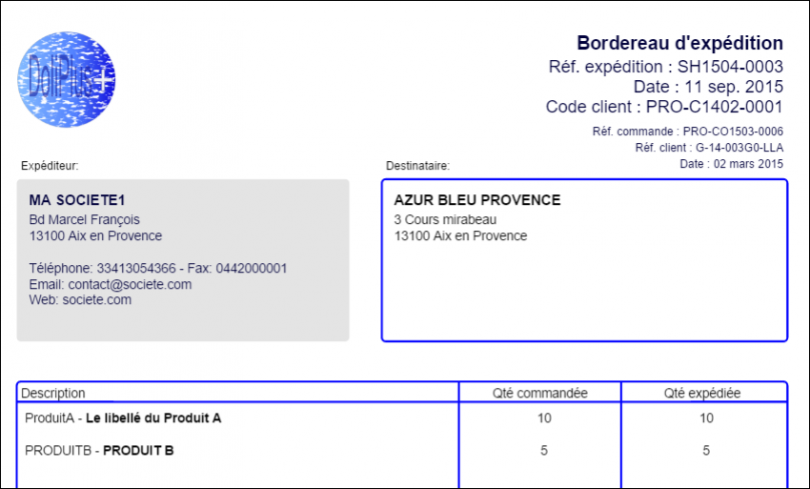
Vue en liste
Une vue en liste des Expéditions est accessible depuis le menu gauche du Menu principal Produits/services avec une recherche multi critères
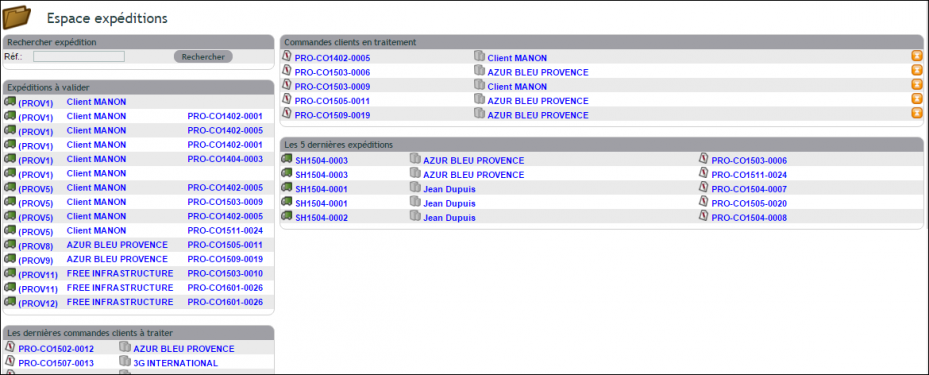
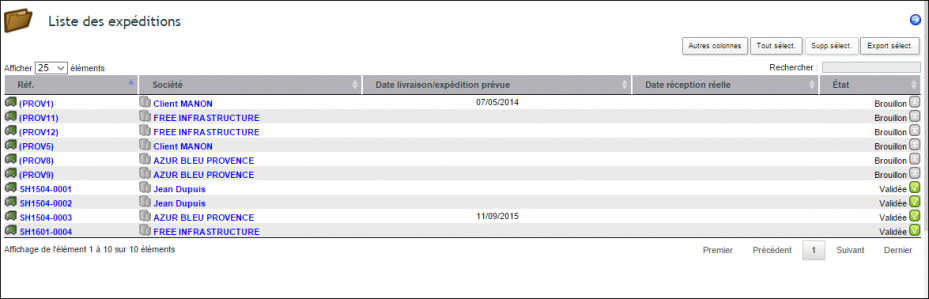
Visualisation des stocks dans les devis, commandes
Dans DoliPlus des onglets permettent une visualisation des stocks dans les entrepôts actifs.
Sur la commande client, il est possible de créer une commande fournisseur à partir de la ligne du produit de façon avisée grâce à l’information de niveaux de stock disponible ainsi que la quantité commandée par le client.
Le prix moyen pondéré – P.M.P
Calcul du P.M.P
Le prix moyen pondéré (P.M.P) est la moyenne des coûts unitaires des entrées en stock comprenant le stock initial.
Les coûts unitaires sont représentés généralement par le prix d’achat unitaire.
Les sorties de stock n’impacte pas le P.M.P.
Les entrées sont :
- La réception d’une commande d’achat,
- La réception d’un retour de commande de vente,
- La réception d’un transfert depuis un autre entrepôt,
- Une entrée directe,
- Une correction de stock,
Les sorties sont :
- L’expédition d’une commande de vente,
- L’expédition d’un retour de commande d’achat,
- L’expédition d’un transfert vers un autre entrepôt,
- Une sortie directe,
- Une correction de stock,
Remarques sur le P.M.P
- Il est simple et facile à appliquer,
- Calcul indépendant du FIFO et LIFO,
- Même coût d’inventaire pour toutes les articles,
Par ailleurs
- Tous les articles ont la même valeur et à chaque nouvelle acquisition,
- Les coût ne peuvent pas être explicitement attribuées aux articles vendus,
- Pas très fiable dans les périodes de temps à forte évolution des prix,
Dans Dolibarr, le P.M.P est calculé par entrepôt et de façon globale.
Actualiser le P.M.P
Au besoin il est possible depuis la liste de article de l’entrepôt de lancer une actualisation P.M.P
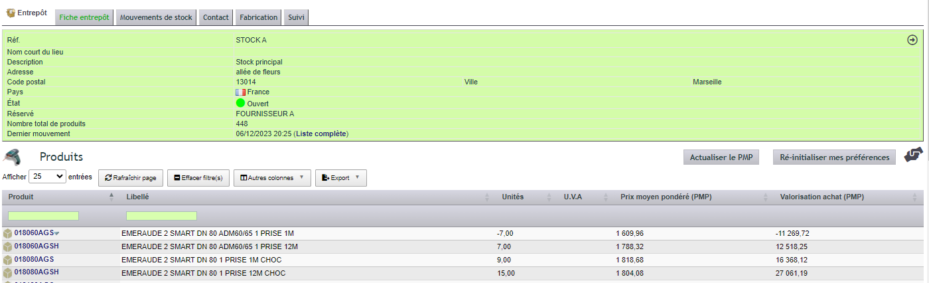
Agir sur le bouton Actualiser le PMP, puis valider la question
Souhaitez-vous lancer une actualisation P.M.P selon le prix moyen des 3 derniers achats ?
Garder le navigateur ouvert en suivant la progression indiquée à l’écran.
